この記事の画面キャプチャは2018年7月18日時点のものになります。
先日、ウェルスナビ
口座開設申込みした時の記事はコチラ↓
今回は口座開設後の自動売買と自動積立の設定をしてみました。
ウェルスナビアプリのインストール、初回起動
まず、Google Play StoreもしくはApple Storeからウェルスナビのアプリをインストールします。

アプリ初回起動時は「お知らせ」を確認しないといけないようです。

まずはブラウザ経由でウェルスナビ![]() にログインします。
にログインします。

ログイン後に「お知らせ」を確認します。

その後、「お知らせ」が既読 状態になったことを確認します。ブラウザでの操作はこれで終わりなので、閉じてOKです。

次にウェルスナビのアプリを起動すると、自動ログイン設定するか表示されるので、お好みに合わせて設定します。

自動ログイン設定しないと、アプリ起動時に毎回ログインすることになるため、自動ログイン設定しておくのがオススメです。
(自動売買準備)運用プランの決定
ロボアドバイザーによる自動売買をするためには「運用プランの決定」と「投資額の入金」が必要になります。
まず、運用プランを決めていきます。
どれくらいのリスクを取って投資していくのか考えないといけません。

無料診断同様の質問に答えていきます。
ウェルスナビの無料診断したときの記事はコチラ↓
質問に答えた結果、運用プランを確定させます。
※後から変更することができるため、考え過ぎなくて大丈夫です。

わたしは
- リスク度:4
- 初期投資額:30万円
- 毎月積立:1万円
- 運用期間:20年
としました。
(自動売買準備)開設口座への入金
次に銀行経由で開設口座に入金していきます。

金額入力する画面に移るので、口座に入金する額を入力します。わたしはみずほ銀行を使って¥300,000投資することにしました。

ちなみにウェルスナビサイトのコラムに初回の平均入金額に関するコラムがあったため、気になる人はチェックしてみてください。
資産運用はいくらから始めればいい?
引用元:ウェルスナビ

2018年7月時点では最低投資額が10万円ですが、Google先生に聞いてみたところ、昔は100万円だったそうです。そのせいもあり、全体的に最低投資額より高くなっているのだと思われます。
続いて、銀行サイトへ移って入金手続きを進めていきます。

※各銀行サイトでの入金手続きは割愛します
クイック入金ができたら、以下のような画面になります。

すると、入金履歴からクイック入金額を確認できます。入金したのは2018年7月19日の0:30頃です。


その後、ホームに戻ると、自動売買に必要な4つの手続きが完了したことを確認できます。

ポートフォリオを確認すると、まだ現金だけでした。これが後日ロボアドバイザーによって自動売買されていくということになります。
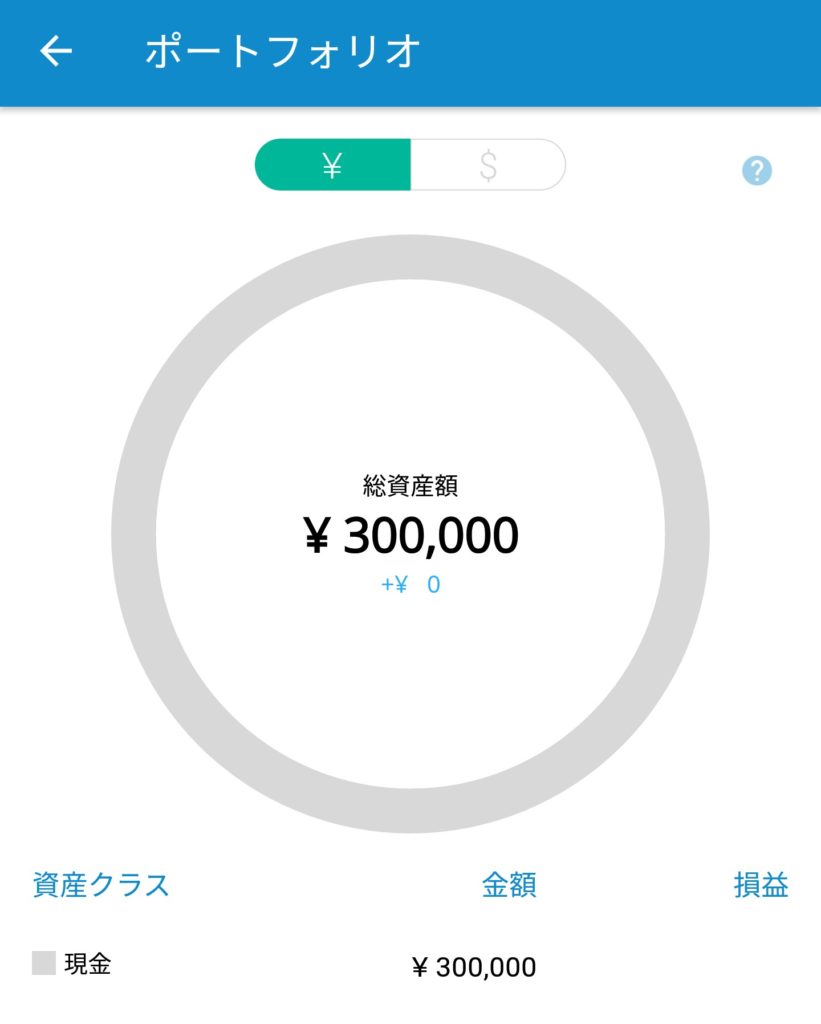
ロボアドバイザーによる自動売買
入金した2018年7月19日の20:00過ぎにウェルスナビのアプリを開いて、取引履歴を確認すると、何か購入している形跡がありました。

2018年7月20日の朝方にウェルスナビのアプリで確認したところ、ポートフォリオが更新されてました。

いきなり利益出てました!

今後はロボアドバイザーに全部まるっとお願いするってことになります。楽チンですねー。
忘れてはいけない積立設定
あと、毎月少額で入金する積立設定を忘れてはいけないので、設定しておきます。

積立金額を設定していきます。わたしは毎月¥10,000、ボーナス月に¥30,000積み立てることにしました。

積立金額を確認してから、各銀行サイト経由で積立設定していきます。

※各銀行サイトでの積立手続きは割愛します
上手く積立設定できると、以下のような画面が表示されます。

登録した積立設定と引き落とし日を確認することができます。

これでウェルスナビの設定は一通り完了になります。あとは温かくロボアドバイザーを見守ることにします。

※2018年8月16日追記
自動積立されてること確認できました。これは放置でオッケーなので、楽チンです。
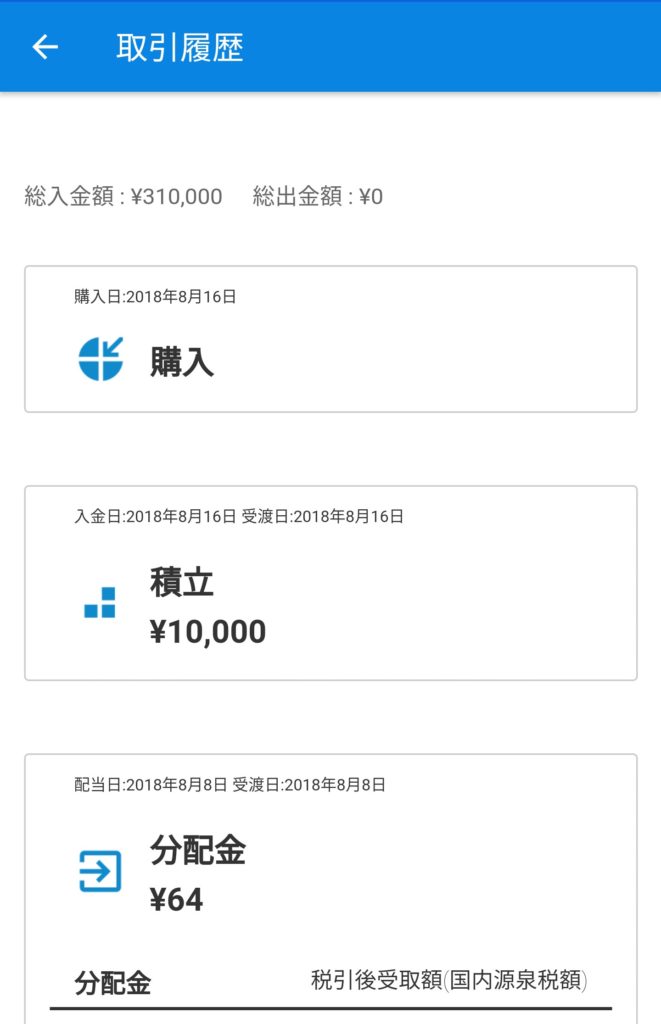
トータルだと、なんと3%以上のマイナス。。。先日のトルコリラ暴落の影響をモロに受けていると思われます。今後に期待したいところ。
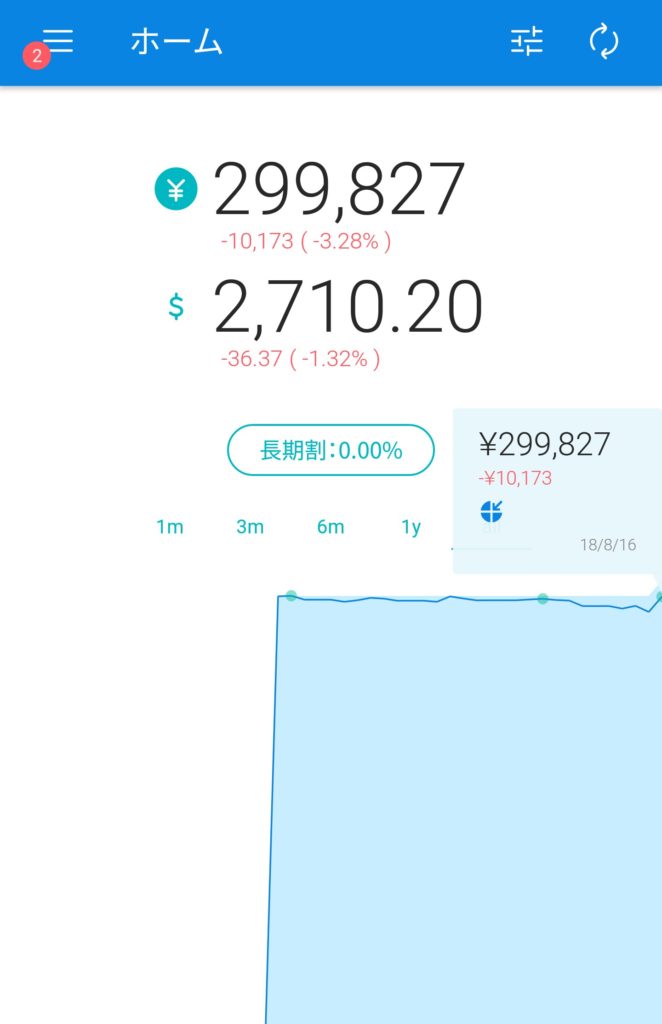
ウェルスナビに興味がある人はこちらからどうぞ。










